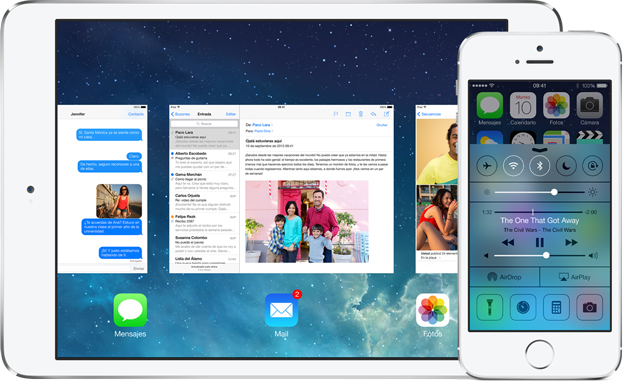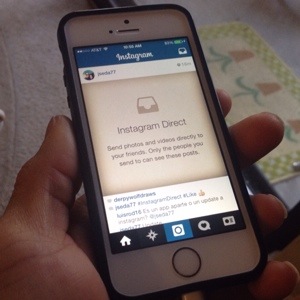Bueno, el miércoles 18 de septiembre a mediodía (creo), Apple lanzará el mayor cambio a iOS desde la primera versión de iOS, la versión 7. En caso de que usted no sepa que trae nuevo, aquí está un resumen :
Estará disponible para el iPad 2 en adelante, iPad Mini, iPod Touch quinta generación, y el iPhone 4 en adelante.
Por lo tanto, si su dispositivo es compatible con la actualización , este es mi consejo:
- Back Up. Back Up. Back Up. ¿Qué quiero decir con eso? Es iCloud y la computadora. Vaya a Settings> iCloud > Storage and Back Up > Back Up Now . Después de que termine , conecte el equipo a la computadora y a iTunes , seleccione el equipo y pulse el botón de Back Up . Si desea que la copia de seguridad que incluya todas sus credenciales de inicio de sesión para las aplicaciones y cuentas de correo electrónico , entonces usted tiene que decirle a iTunes que cifre (Encrypt) la copia de seguridad o Backup. Hay un encasillado allí mismo, en la ventana de dispositivos de iTunes que dice Encriptar copia de seguridad local, márquelo. Este proceso va a tomar mucho tiempo , especialmente si usted tiene mucha información en su dispositivo.
- Asegúrese de haber transferido todas las fotos y vídeos. Las fotos suben a Photo Stream automáticamente cuando hay Wi-Fi disponible, pero no los vídeos, esto va a pasar ahora en iOS 7.
- Asegúrese de tener copias de seguridad de tus contactos , en la aplicación Contactos en Mac o Outllook en una PC, o cualquier otro programa que utilice para ello. Tengo mis contactos en Gmail sincronizados con el iPhone , usted puede contar con ellos en iCloud , pero sólo por seguridad en caso de que algo salga mal, debe hacer una copia de seguridad de sus contactos.
Ahora que tiene todo lo copiado y seguro, que empiece la diversión.
- Puede actualizar OTA (por aire, con Wi-Fi por supuesto ), o mediante la conexión del dispositivo con un cable a la PC o Mac. Cuando se actualiza a una nueva versión, y no sólo una actualización menor, siempre me conecto a la computadora y dejo que actualice a través de iTunes.
- Cuando se conecta el dispositivo, iTunes le preguntará si desea actualizar el dispositivo y se le dará la opción de Descargar y Actualizar o Descargar solamente (Download and Update, Download Only). Siempre descargar solamente, y una vez finalizada la descarga presione el botón de actualización y que empiece el proceso. ¿Por qué? Debido a que el primer día hay millones de dispositivos que intentan conectarse a los servidores de Apple para descargas y verificación del software y las cosas pueden salir mal. Si usted hace Descarga y Actualización y el proceso de descarga tarda años, no se puede desconectar el dispositivo sin cancelar el proceso. Si usted escoge Descarga solamente, puede desconectar el dispositivo de iTunes, usarlo, y cuando la actualización está disponible, entonces hacerlo. Lo que me lleva a mi siguiente paso.
- Actualizar un dispositivo que no es esencial primero si es posible. Por dispositivo no esencial quiero decir, si tiene un iPod Touch o un iPad, estos tienden a ser menos importantes para usted que su iPhone , o quizás menos crítico en el caso de que algo salga mal con la actualización. Si usted tiene sólo un dispositivo, pues adelante, por eso hizo el backup en primer lugar.
Una vez que tenga todo funcionando, ayude a alguien en su familia o círculo de amigos que sea menos tecnológico que usted. Créanme, es más fácil simplemente hacerlo usted mismo que llevarlos paso a paso a través del teléfono.
Disfrute de su nuevo sistema operativo.